如何合并Word文档?我们的计算机上有多个Word文件,它们是相关的,我们需要把它们整理在一起。如果复制一个接一个麻烦,我们可以使用Word中的文件合并功能将其中的内容直接合并到同一个文件中。
)
操作步骤
1、Word2016文档程序图标在计算机桌面上双击鼠标左键打开。并单击“空白文档”选项,新建空白Word文档。如图所示。
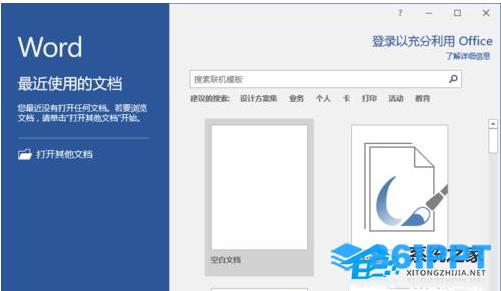)
2、打开Word文档窗口“插入”依次单击菜单选项卡“对象”--》“文件中的文字”命令选项。如图所示。
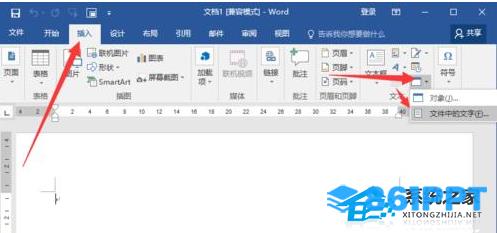)
3、点击“文件中的文字”命令选项后,此时将打开“插入文件”对话窗口。如图所示。
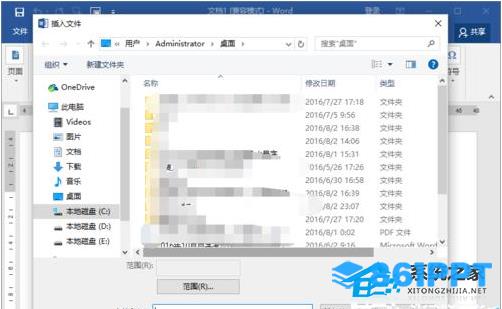)
4、在“插入文件”在对话窗口中,找到需要插入的文件夹,选择要插入的文件夹“文档”,再点击“插入”按钮。如图所示。
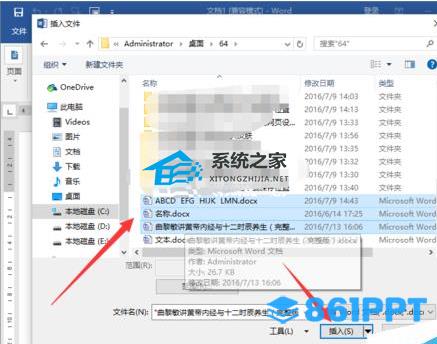)
5、插入后,可以查看文档合并插入后的效果。如图所示。
)